CentOS VPS服务器购买后系统崩溃快速重装指南
文章分类:技术文档 /
创建时间:2025-06-24
购买CentOS VPS服务器后,不少用户会遇到系统崩溃问题——可能是突然无法登录,或是应用频繁报错。这种情况下,快速重装系统往往是恢复服务器最直接的办法。本文将从崩溃表现、诊断方法到具体操作步骤逐一解析,帮你用最短时间让服务器“起死回生”。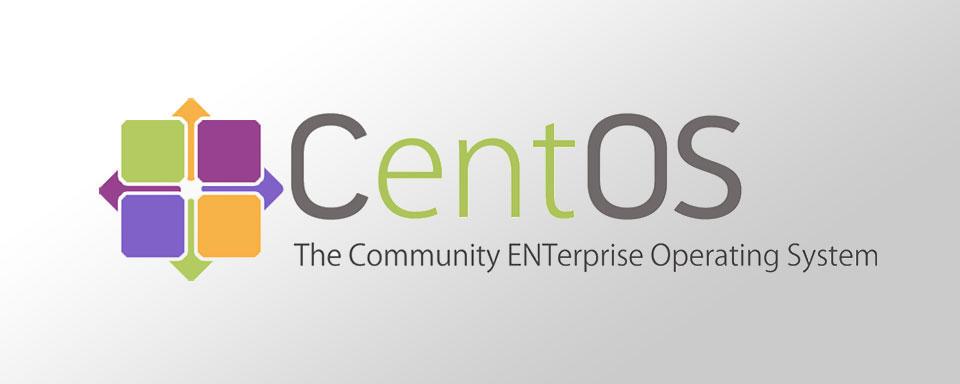
系统崩溃的3大典型表现
系统崩溃并非毫无征兆,常见表现包括:
- SSH连接异常:尝试通过SSH工具登录时,可能出现“连接超时”“认证失败”等提示,完全无法进入服务器后台;
- 操作响应迟缓:执行简单命令如“ls”查看文件列表,或运行基础程序时,系统需要数分钟甚至更长时间才反馈结果,严重影响操作效率;
- 应用功能失效:原本稳定运行的网站突然显示“500错误”,数据库无法正常读写,这类应用层异常往往是系统崩溃的“预警信号”。
先诊断再行动:排查崩溃根源
在决定重装前,建议花5分钟排查原因,避免重复问题。CentOS系统的日志文件是关键线索,主要存放在/var/log目录下:
# 查看系统核心日志(包含硬件、服务启动等关键信息)
cat /var/log/messages
# 检查SSH连接相关日志(定位登录失败问题)
cat /var/log/secure
通过上述命令,可快速定位是软件配置错误(如防火墙规则冲突)、硬件故障(如磁盘坏道)还是恶意程序攻击导致的崩溃。若日志中频繁出现“disk I/O error”(磁盘输入输出错误),可能是硬盘损坏;若提示“out of memory”(内存不足),则需检查是否有进程异常占用资源。
5步完成快速重装:从备份到重启
确认需重装后,按以下步骤操作,全程无需专业技术:
1. 紧急数据备份
用FTP工具(如FileZilla)将网站代码、数据库文件(通常在/var/lib/mysql目录)下载到本地,或通过“scp”命令远程拷贝:
`scp -r root@服务器IP:/路径/本地存储路径`
2. 进入管理面板
登录VPS服务商提供的管理后台(如SolusVM、cPanel),找到“系统重装”或“重置系统”入口(不同平台名称可能略有差异)。
3. 选择CentOS版本
根据业务需求选择系统版本:CentOS 7兼容性强,适合多数老应用;CentOS 8支持更新内核,适合需要新特性的场景(注意部分服务商可能仅提供LTS长期支持版本)。
4. 设置基础参数
填写root管理员密码(建议8位以上字母+数字组合),选择时区(如Asia/Shanghai),部分平台还可自定义SSH端口(提高安全性)。
5. 等待并验证
点击“开始重装”后,等待10-30分钟(取决于服务器配置)。完成后用新密码SSH登录,检查/var/log目录是否生成新日志文件,运行“uname -r”确认内核版本,验证系统是否正常。
日常防护:降低崩溃发生概率
虽然重装能解决燃眉之急,但日常维护更关键。建议每周执行一次“yum update”更新系统补丁,每月用“smartctl”检查硬盘健康状态(`smartctl -a /dev/sda`),并开启服务器监控(如Zabbix),当CPU/内存使用率超80%时自动预警。
购买CentOS VPS服务器后,系统崩溃不可怕,关键是掌握快速应对方法。通过本文的步骤,即使是新手用户也能在30分钟内完成重装,最大程度减少业务中断损失。记住:数据备份和日常监控才是预防崩溃的“最佳防线”。
下一篇: 云服务器运维核心:SLA协议深度解析















 工信部备案:苏ICP备2025168537号-1
工信部备案:苏ICP备2025168537号-1